现在越来越多人在使用win10电脑,有些用户想要使用自带的录制功能,但是不知道怎么设置录制的音频、视频参数,接下来小编就给大家介绍一下具体的操作步骤。
具体如下:
-
1. 首先第一步点击左下角【开始菜单】图标。

-
2. 第二步在弹出的窗口中,根据下图所示,点击【设置】选项。
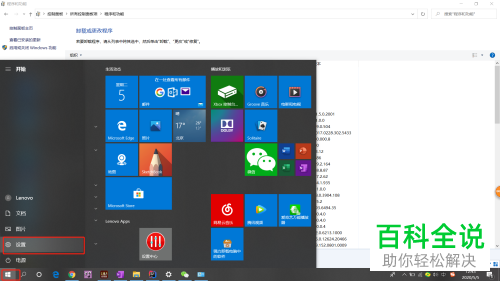
-
3. 第三步打开【Windows设置】窗口后,根据下图所示,点击【游戏】选项。

-
4. 第四步打开【游戏】页面后,根据下图所示,点击【屏幕截图】选项。

-
5. 最后在右侧窗口中,根据下图所示,按照需求设置录制的音频、视频参数即可。

-
以上就是怎么设置win10录制的音频、视频参数的方法。
